Kako dodati emotikone poruka na Facebook Messenger

Kako dodati emotikone poruka na Facebook Messenger. Otkrijte kako koristiti razne emotikone za poboljšanje komunikacije.
"Vaš je uređaj naišao na problem i mora se ponovno pokrenuti" prilično je uobičajena poruka o pogrešci u sustavu Windows. Evo kako popraviti pogrešku uređaja koji je naišao na problem i potrebno ga je ponovno pokrenuti .

"Vaše računalo je naišlo na problem i potrebno ga je ponovno pokrenuti" je prilično česta pogreška
Računala ili osobna računala danas su gotovo neizostavna stvar za mnoge ljude, posebno one koji rade u informatičkoj, uredskoj ili računovodstvenoj industriji... Ovaj uređaj im pomaže u brzom uređivanju dokumenata. zgodan i praktičan, u isto vrijeme, kada je povezan s Internetom također možete pristupiti informacijama i pretraživati potrebne podatke za sva područja života.
Za one kojima su računala neizostavan dio života, kada se Windows računalo iznenada zamrzne ili prestane raditi prava je katastrofa. U tom slučaju često se susrećete s porukom o pogrešci "Vaše računalo je naišlo na problem i mora se ponovno pokrenuti".
Ovo je uobičajena pogreška na računalu, također poznata kao "plavi ekran smrti". Uz gornju poruku, stotine drugih kodova grešaka također pripadaju ovom problemu, uključujući:
Ipak, nemojte paničariti jer uvijek imate način da riješite problem. Ovaj će članak sažeti za vas najjednostavnije, ali najučinkovitije načine za popravak pogreške "vaš uređaj je naišao na problem i mora se ponovno pokrenuti"!
Što je pogreška "Vaše računalo je naišlo na problem i potrebno ga je ponovno pokrenuti"?

Ovaj zaslon s pogreškom obično se pojavljuje kada se računalo iznenada isključi ili ponovno pokrene ili ga je nešto spriječilo da se normalno pokrene. Kao što možete vidjeti, na gornjem zaslonu, Microsoft je uključio vezu za korisnike da saznaju više pojedinosti o problemu. Kliknite na nju ili skenirajte QR kod svojim telefonom da biste otišli na tu stranicu na mobilnom telefonu.
Kako popraviti pogrešku kada je računalo naišlo na problem i potrebno ga je ponovno pokrenuti
1. Odspojite vanjski hardver
Jeste li nedavno uključili novi vanjski pogon, miš, tipkovnicu ili sličan uređaj u svoje računalo? Ako je tako, to može uzrokovati probleme. Isključite sve što vam ne treba i pogledajte hoće li problem nestati. Ako je tako, uključite uređaj, ponovno ga pokrenite i provjerite je li sve u redu. Ponavljajte ovaj postupak dok ne identificirate neispravan hardver, zatim se obratite proizvođaču.
2. Deinstalirajte nedavno dodani softver
Softver koji preuzmete i instalirate može izazvati neočekivane probleme. Ako vidite pogrešku na plavom ekranu nakon što ste nedavno instalirali neki softver, trebali biste ga odmah ukloniti. To se često može dogoditi s antivirusnim softverom.
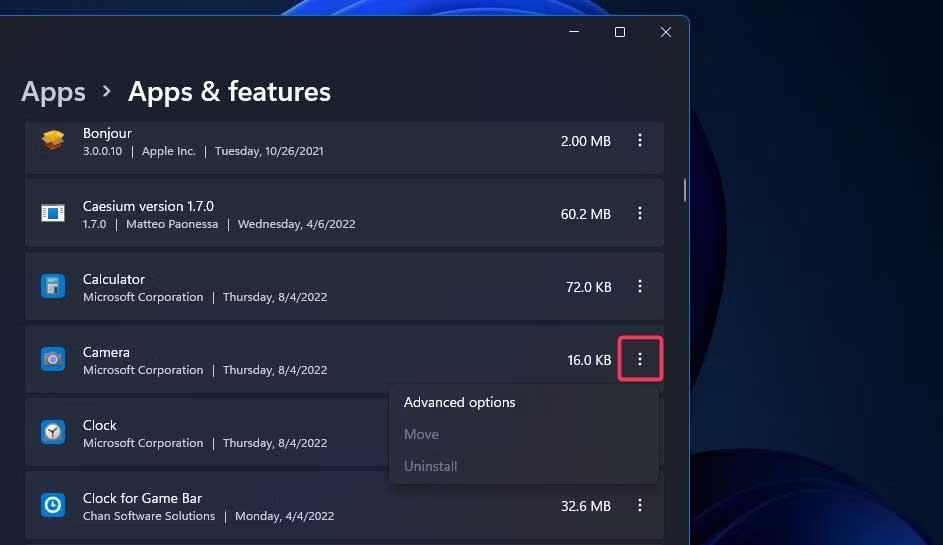
Deinstalirajte nedavno dodani softver na svom računalu
Za deinstalaciju programa pritisnite tipku Windows + I da biste otvorili Postavke -> Aplikacije . Ovo će prikazati popis svih vaših instaliranih programa. Na padajućem izborniku kliknite Sortiraj i promijenite ga u Datum instalacije .
Sada će se na vrhu pojaviti najnoviji instalirani programi. Za uklanjanje odaberite softver s popisa i kliknite Deinstaliraj .
3. Vratite se na staru verziju upravljačkog programa
Upravljački programi su softver koji pomaže sustavu Windows 10 kontrolirati hardver, povremeno se ažuriraju kako bi se osigurala kompatibilnost s najnovijom verzijom sustava Windows 10. Međutim, ponekad ažuriranja upravljačkih programa mogu pokvariti vaš sustav. Stoga se morate vratiti na prethodnu verziju.

Vratite se na staru verziju upravljačkog programa
Da biste to učinili, pritisnite tipku Windows + X i kliknite Upravitelj uređaja . Ovaj alat prikazuje kategorije kao što su Adapteri zaslona i Monitori , koje možete dvaput kliknuti da biste ih proširili i vidjeli unutarnje uređaje.
Desnom tipkom miša kliknite uređaj i kliknite Svojstva > Upravljački program . Pogledajte Datum upravljačkog programa da vidite kada je upravljački program posljednji put ažuriran. Ako se datum podudara s datumom kada ste počeli imati problema, kliknite Vraćanje upravljačkog programa (ako je dostupno) ili Deinstaliraj uređaj (uređaj će se ponovno instalirati kada pokrenete računalo).
4. Ažurirajte Windows 10
Windows 10 ažurirat će se automatski, ali može postojati nedovršeno ažuriranje. Ne zaboravite ažurirati Windows 10 kako biste imali koristi od najnovijih značajki i ispravki grešaka. Pogreška plavog ekrana smrti može se pojaviti zbog nekompatibilnosti softvera ili hardvera u nedavnom ažuriranju.

Ažurirajte Windows 10 na najnoviju verziju
Za provjeru pritisnite tipku Windows + I za otvaranje postavki , kliknite Ažuriranje i sigurnost > Provjeri ažuriranja . Ako su dostupna ažuriranja, odmah ih preuzmite i instalirajte.
Kako dodati emotikone poruka na Facebook Messenger. Otkrijte kako koristiti razne emotikone za poboljšanje komunikacije.
Kako koristiti WiFi AR za provjeru snage Wi-Fi-ja, WiFi AR je jedinstvena aplikacija koja vam omogućuje provjeru jačine signala bežične mreže koristeći proširenu stvarnost.
Upute za pronalaženje spremljenih videa na Facebooku. Ako nakon spremanja videa u Facebookovu arhivu ne znate kako ga ponovno pogledati, ovaj vodič će vam pomoći.
Upute za uključivanje livestream obavijesti na Instagramu. Saznajte kako primati obavijesti o prijenosima uživo na Instagramu putem našeg jednostavnog vodiča.
Saznajte kako jednostavno možete izraditi naljepnice i ispisane omotnice u programu Word 365 / 2019 / 2016.
Detaljne upute za objavljivanje više fotografija na istoj Facebook priči. Saznajte kako učinkovito koristiti ovu značajku.
Kako koristiti efekte u programu Adobe Premiere Pro, efekte možete lako primijeniti kroz našu detaljnu uputu.
Prečaci u Blenderu koje korisnici trebaju znati. Ovaj vodič sadrži ključne prečace koji vam olakšavaju rad u Blenderu.
Saznajte kako provjeriti matičnu ploču računala koristeći različite metode - od naredbenog retka do CPU-Z. Ova uputa je korisna ako planirate nadogradnji vašeg osobnog računala.
Upute za izradu titlova za videozapise pomoću CapCuta. Ovaj članak će vam pokazati kako jednostavno uključiti titlove na Capcutu.








